无法访问u盘,拒绝访问 U盘打开出现拒绝访问提示怎么办
更新时间:2023-10-28 13:56:33作者:yang
无法访问u盘,拒绝访问,当我们想要使用U盘时,却发现无法访问或者在尝试打开时出现了拒绝访问的提示,这无疑会给我们带来困扰和不便,这种情况并非不可解决。在遇到U盘无法访问或拒绝访问的问题时,我们可以采取一些简单的措施来解决,以确保我们能够正常地使用U盘并获取其中的数据。下面将介绍几种常见的解决方法,希望对您有所帮助。
操作方法:
1打开U盘提示拒绝访问,可以选择U盘。右键单击U盘,点击“属性”。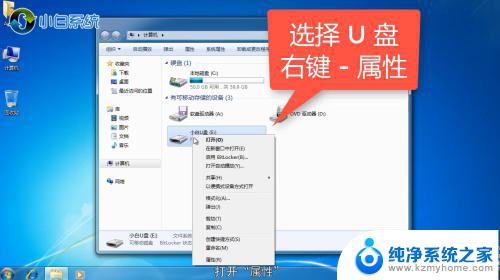 2在属性界面,选择“安全”选项,点击“继续”。
2在属性界面,选择“安全”选项,点击“继续”。 3选择当前的用户名,将“完全控制”权限设置为允许。
3选择当前的用户名,将“完全控制”权限设置为允许。 4点击“应用”即可,此时U盘可正常打开了。
4点击“应用”即可,此时U盘可正常打开了。
以上就是无法访问U盘,拒绝访问的全部内容,如果你也遇到了同样的情况,可以参照本文提供的方法来处理,希望这些方法能对你有所帮助。
无法访问u盘,拒绝访问 U盘打开出现拒绝访问提示怎么办相关教程
- windows u 盘拒绝访问 U盘拒绝打开怎么办
- 打印机共享显示拒绝访问 Windows连接打印机提示拒绝访问
- windows无法访问打印机 windows无法连接到打印机拒绝访问怎么办
- 笔记本电脑f盘无法访问 如何解决Windows系统磁盘拒绝访问的问题
- 硬盘一个分区无法访问 F盘显示拒绝访问的原因及解决方案
- 电脑硬盘无法访问 电脑磁盘出现问题无法访问如何修复
- u盘能读出来但是打不开 U盘识别但无法访问文件怎么解决
- internet无法访问怎么办 网络显示无法访问Internet的解决办法
- 无线路由器无internet访问怎么办 无网络访问权限如何解决
- 网站打不开网址显示无法访问 网络正常但无法访问个别网页怎么办
- 雷蛇蝰蛇键盘灯光怎么调 如何调节雷蛇键盘灯光
- 笔记本电脑无线网卡怎么启用 电脑无线网卡开启教程
- 电脑耳机声音很大 电脑用耳机声音吵闹
- 两台pc网线直连 网线直连两台电脑快速传输文件步骤
- 华为怎么添加小组件到桌面 华为桌面小部件添加教程
- 怎么查询自己的宽带账号和密码 自己的宽带账号怎么查看
电脑教程推荐